Jak utworzyć skrót do tworzenia punktu przywracania systemu w systemie Windows i tworzenia punktu przywracania za pomocą jednego kliknięcia?: – Więc jest ta nowa gra, którą tak bardzo chcesz wypróbować w swoim systemie. Ale większość twoich znajomych mówi ci, że ich systemy uległy awarii zaraz po instalacji tej nowej gry. Ale niektórzy z twoich znajomych również mieli pozytywne doświadczenia. To stawia cię w dylematach. Zdecydowanie chcesz spróbować, ale jednocześnie boisz się zagrozić stabilności systemu. Dobrze, Przywracanie systemu to całkowicie funkcja, której szukasz tutaj. Nawet po usunięciu oprogramowania powodującego problemy, czasami system pozostaje w stanie niestabilnym. Przywracanie systemu pełni funkcję przywracanie plików systemowych komputera do wcześniejszego momentu, który był w większości stabilny. Nie musisz się martwić, że jakiekolwiek osobiste pliki, takie jak dokumenty, zdjęcia itp., zostaną zmienione, ponieważ są one nietknięte przez Przywracanie systemu. Czytaj dalej, aby dowiedzieć się, jak przywrócić system za pomocą jednego kliknięcia.
KROK 1
- Kliknij prawym przyciskiem myszy w pustym miejscu na pulpicie, aby odkryć menu kontekstowe. Musimy stworzyć element skrótu. W tym celu kliknij Nowy a potem dalej Skrót.
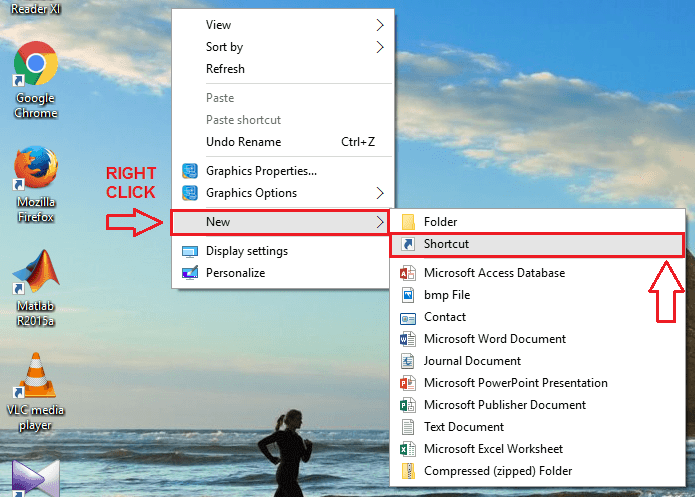
KROK 2
- W następnej kolejności musimy podać lokalizację docelową dla właśnie utworzonego skrótu. W tym celu wpisz następującą ścieżkę w polu tekstowym o nazwie Wpisz lokalizację przedmiotu.
cmd.exe /k "Wmic.exe /Namespace:\\root\default Ścieżka SystemRestore Call CreateRestorePoint "%DATE%", 100, 7"
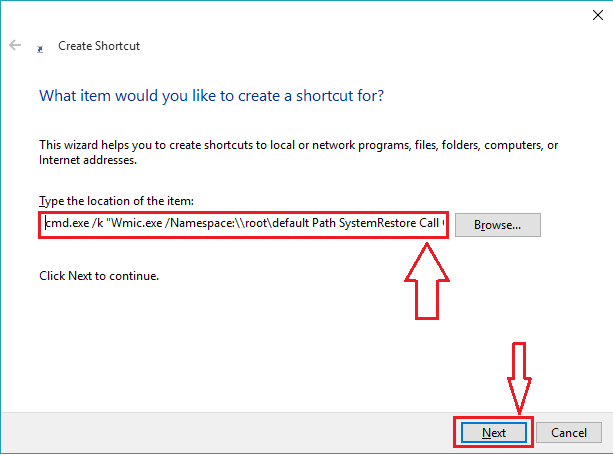
KROK 3
- Następnie skrótowi należy nadać nazwę. Wpisz wybraną nazwę w polu tekstowym o nazwie Wpisz nazwę tego skrótu. Gdy skończysz, kliknij koniec przycisk, aby zmiany zostały przejęte.
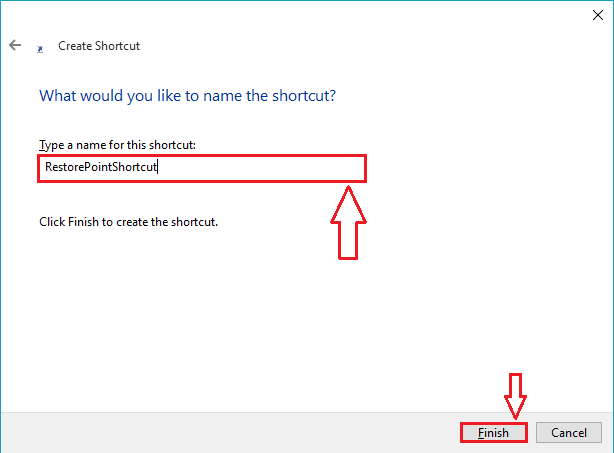
KROK 4
- Teraz, jeśli spojrzysz na swój Pulpit, zobaczysz, że nowy skrót został pomyślnie utworzony.
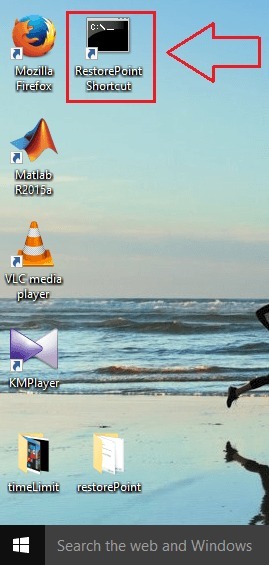
KROK 5
- Jak dalej, kliknij prawym przyciskiem myszy nowo utworzony skrót, aby znaleźć i kliknąć Nieruchomości z menu kontekstowego.
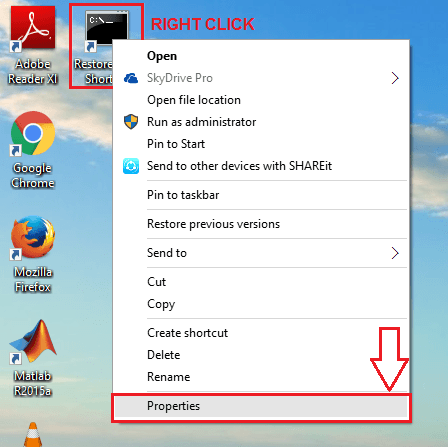
KROK 6
- Powoduje to otwarcie nowego okna do dostosowywania właściwości nowo utworzonego skrótu. Kliknij na zakładkę o nazwie Skrót. Tam na dole znajdziesz przycisk o nazwie zaawansowane. Kliknij na to.
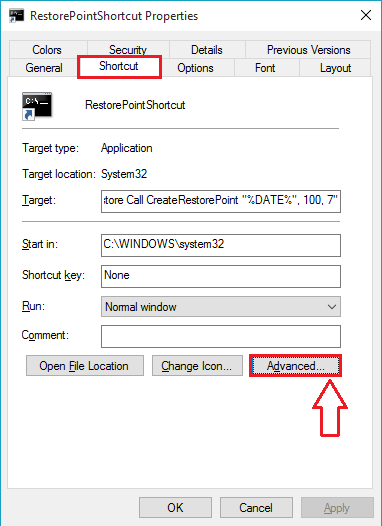
KROK 7
- Nowe okno o nazwie Właściwości zaawansowane otwiera się. Sprawdź komórkę odpowiadającą Uruchom jako administrator opcja. Na koniec kliknij Zastosować i dobrze przyciski dla obu Windows.
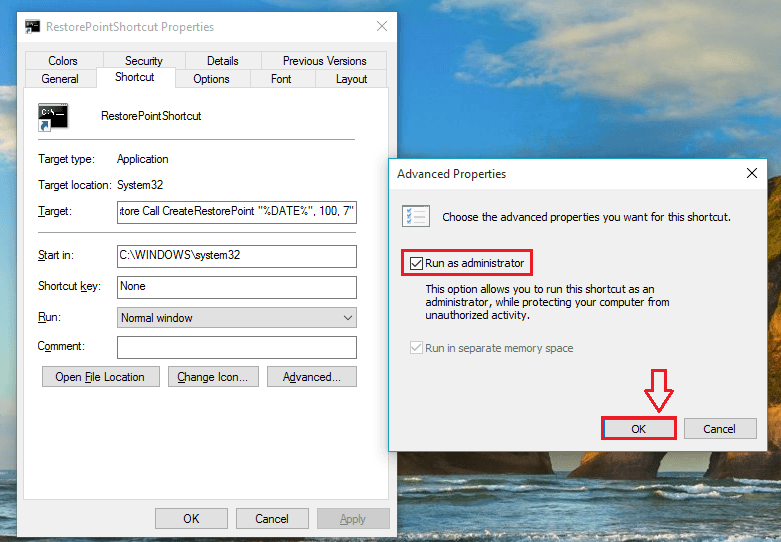
KROK 8
- Aby utworzyć punkt przywracania, wystarczy dwukrotnie kliknąć właśnie utworzoną ikonę skrótu. Spowoduje to otwarcie okna wiersza polecenia, jak pokazano na poniższym zrzucie ekranu. Wyrok Wykonanie metody powiodło się wskazuje, że pomyślnie wykonałeś kroki w celu utworzenia punktu przywracania systemu.
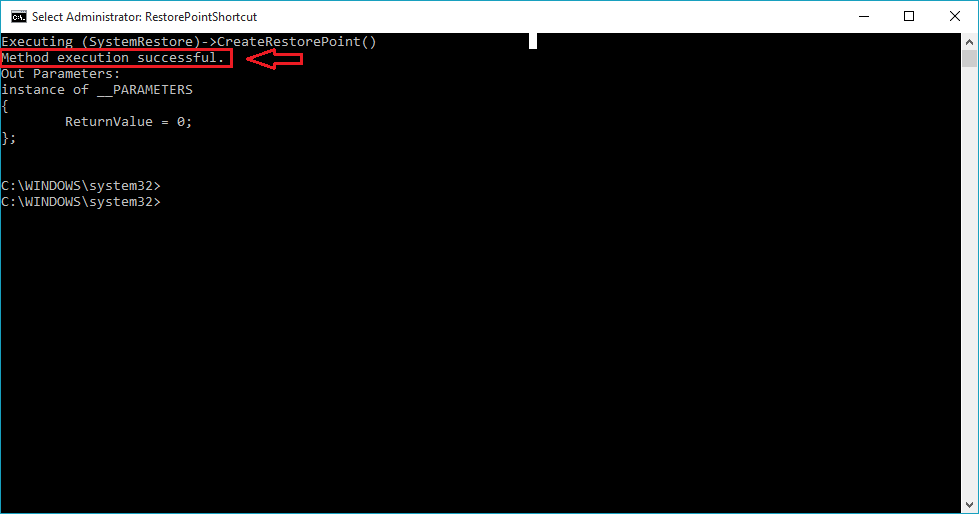
Jeśli jesteś kimś, kto od czasu do czasu korzysta z funkcji przywracania systemu, na pewno nie chcesz przejść przez 100 kliknięć za każdym razem, gdy chcesz przywrócić system do stabilnego punktu czas. Mam nadzieję, że artykuł okazał się przydatny.


